Copiare solo le celle visibili
In Excel, quando copiamo qualcosa, copia sia le celle nascoste che quelle visibili. In questo articolo impareremo come copiare solo le celle visibili .
Facciamo un esempio e capiamo:
Abbiamo dati con poche righe nascoste. Ora vogliamo copiare i dati visibili nel foglio successivo.
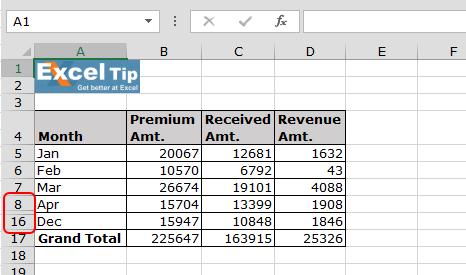
Nell’immagine sopra, le righe sono nascoste tra 8 e 16. Come mostrato nell’immagine sotto, copia i dati e incollali in un altro foglio.
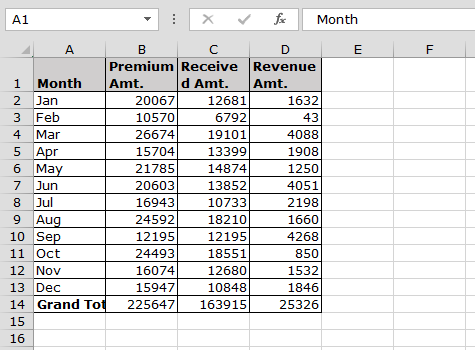
Per copiare solo le celle visibili, segui i passaggi indicati di seguito:
Seleziona l’intervallo A4: D17 Premi Ctrl + G sulla tastiera, apparirà la finestra di dialogo Vai a
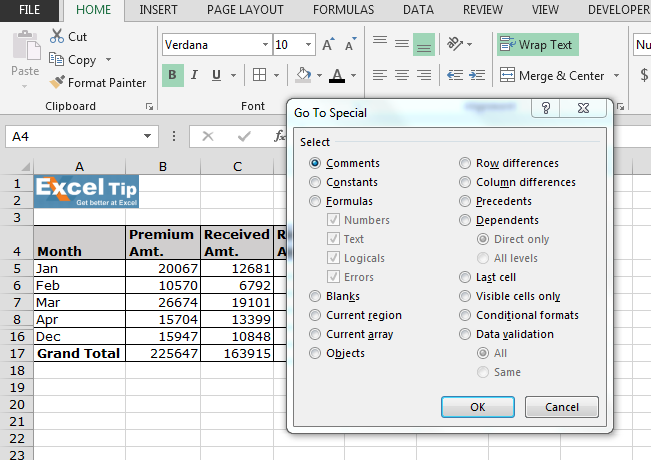
-
Fare clic su Solo celle visibili e fare clic su OK
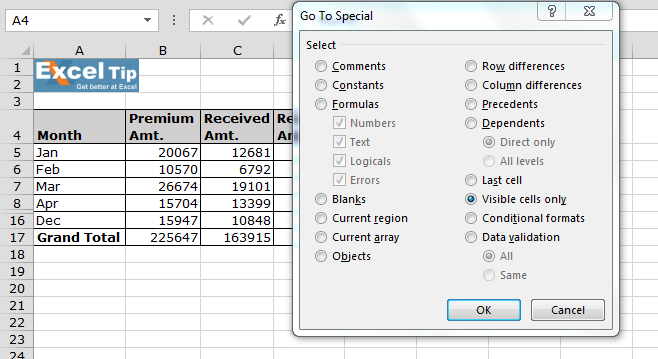
Excel seleziona solo le celle visibili Premere Ctrl + C per copiare l’intervallo e incollarlo nel 2 ^ nd ^ foglio
Risultato:
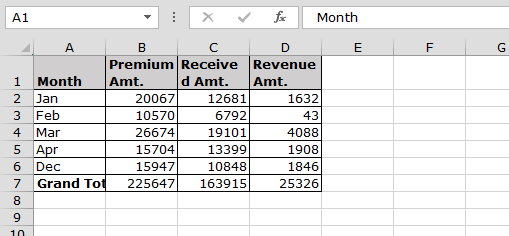
In questo modo possiamo copiare solo le celle visibili da un foglio all’altro.
Se i nostri blog ti sono piaciuti, condividilo con i tuoi amici su Facebook. E anche tu puoi seguirci su Twitter e Facebook.
_ Ci piacerebbe sentire la tua opinione, facci sapere come possiamo migliorare, integrare o innovare il nostro lavoro e renderlo migliore per te. Scrivici a [email protected]_